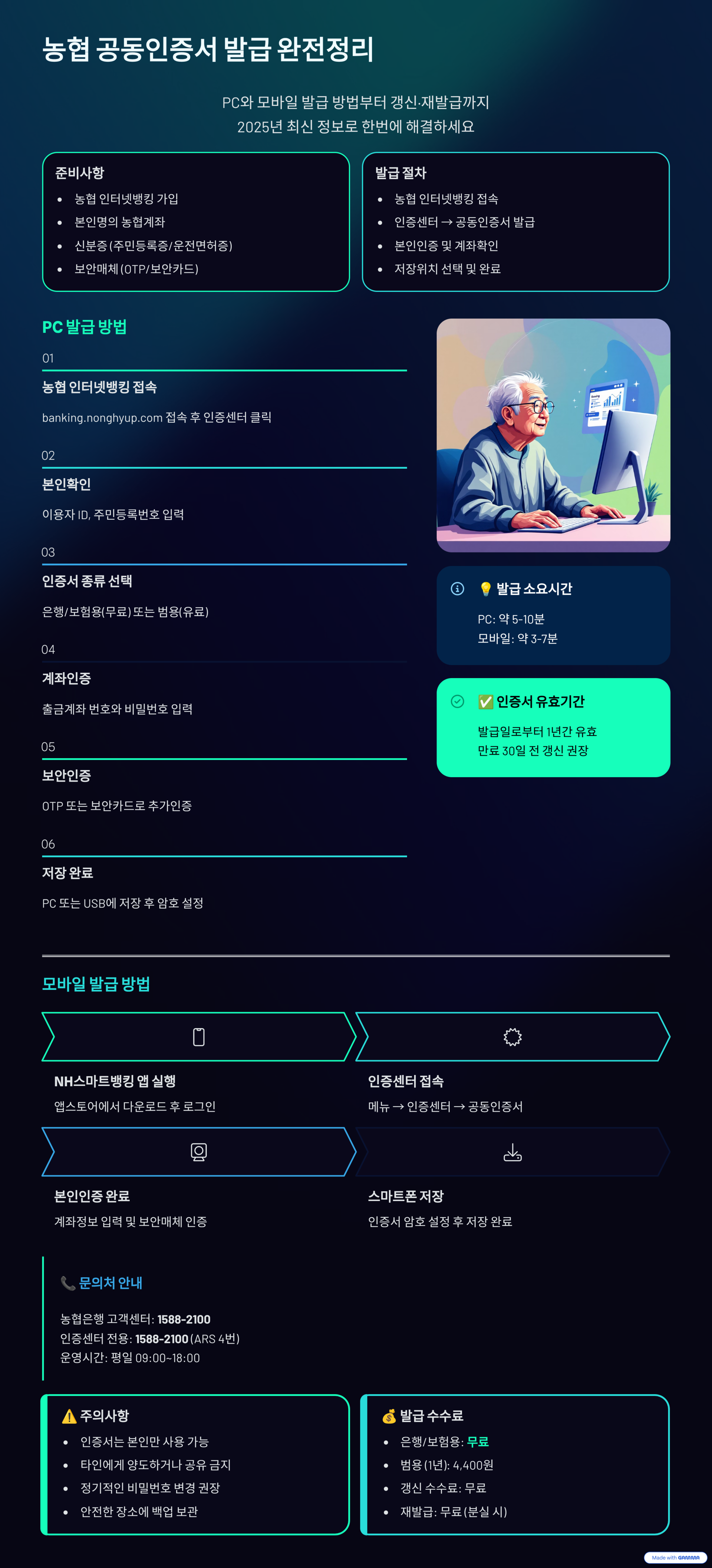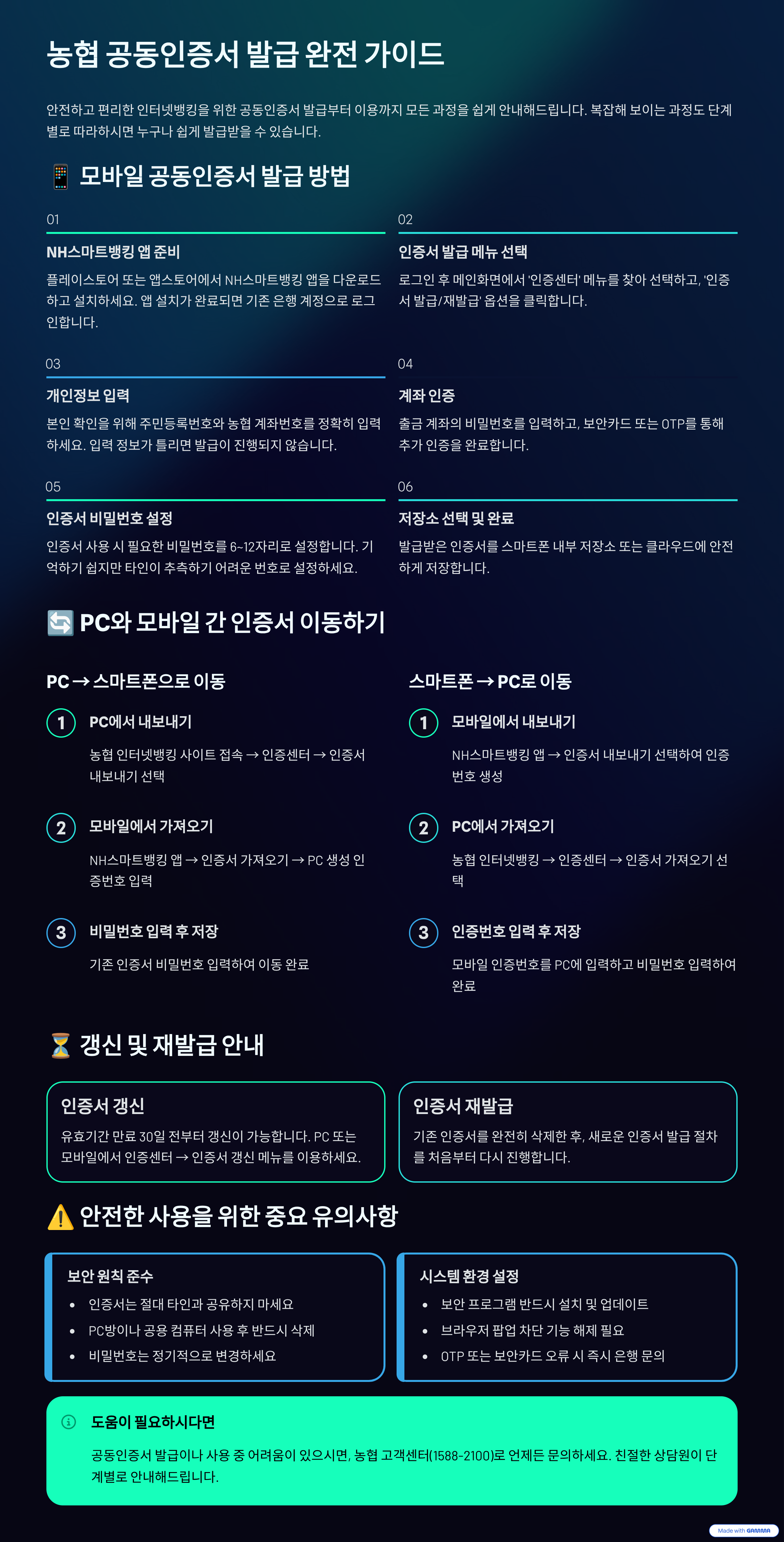농협 공동인증서 발급 방법 총정리 (PC & 모바일, 2025 최신)
농협 공동인증서는 인터넷뱅킹, 온라인 결제, 전자정부 서비스 이용에 필수적인 인증 수단입니다.
이번 글에서는 PC와 모바일에서 공동인증서를 발급하는 방법부터 갱신, 재발급, 이동, 유의사항, FAQ까지
2025년 기준으로 총정리해드립니다.
💻 PC에서 바로 발급하기
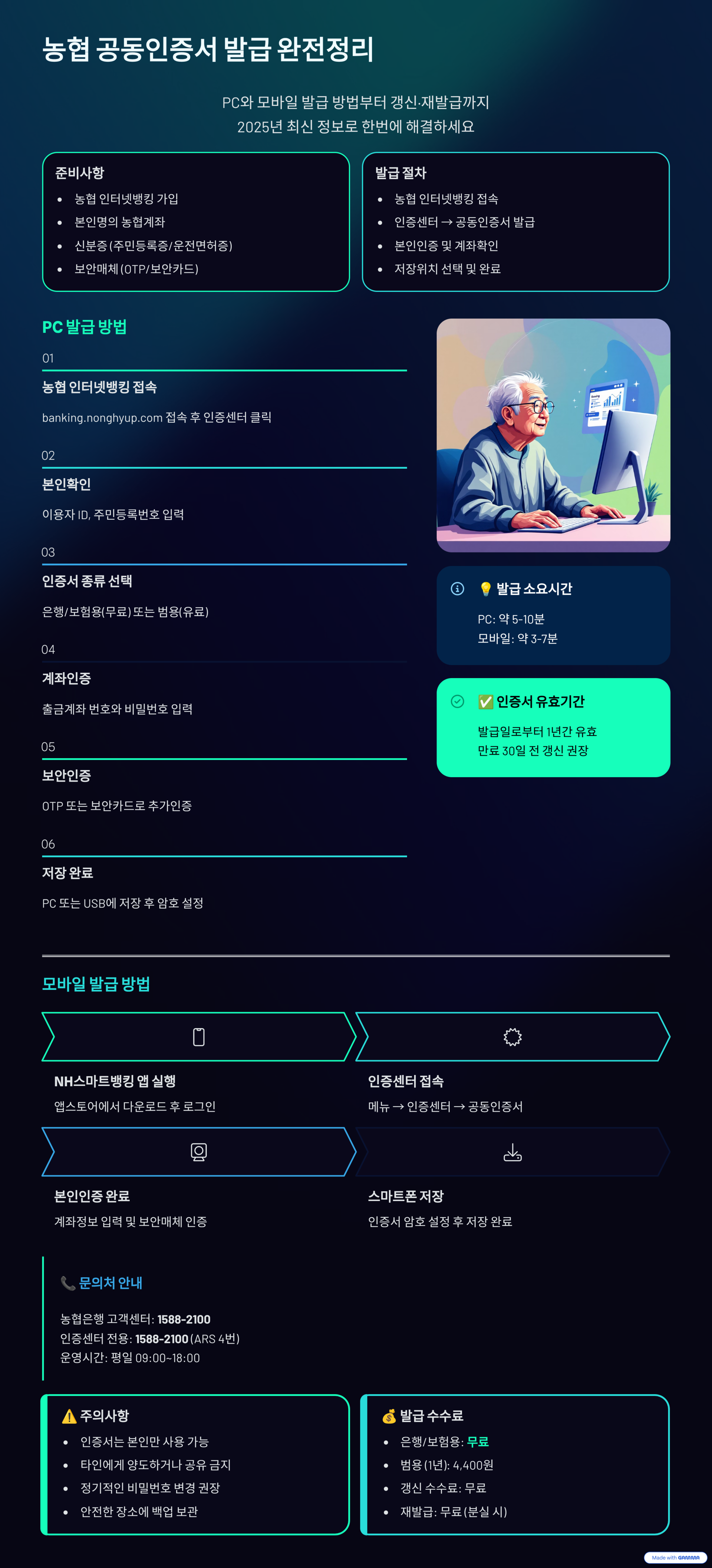
📌 발급 전 준비사항
- 농협 인터넷뱅킹 가입
- 본인 명의 농협 계좌번호 & 비밀번호
- 주민등록증/운전면허증
- 보안매체: OTP 기기 또는 보안카드
- 저장 장치: USB(PC), 스마트폰(모바일)
🎯 농협 인터넷뱅킹 접속하기
💻 PC에서 공동인증서 발급 방법
- 농협 인터넷뱅킹 홈페이지 접속 → 인증센터 클릭
- ‘공동인증서 발급/재발급’ 선택
- 이용자 ID & 주민등록번호 입력
- 인증서 종류 선택 (은행/보험용 무료, 범용 유료)
- 출금 계좌번호 & 비밀번호 입력
- OTP 또는 보안카드 인증
- 인증서 저장 위치(PC/USB) 선택
- 인증서 암호 설정 후 저장
📱 모바일에서 공동인증서 발급 방법
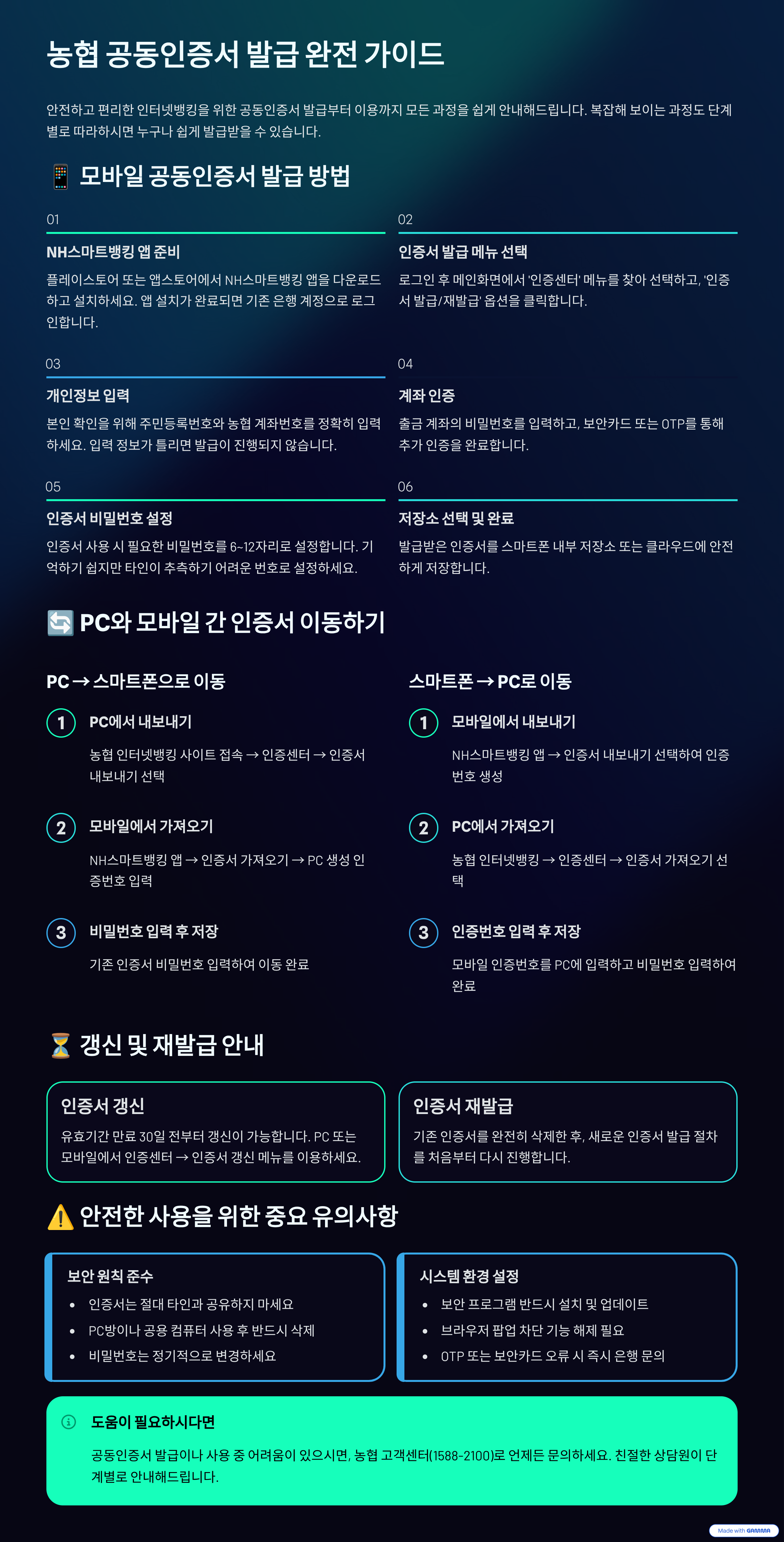
- NH스마트뱅킹 앱 실행 (앱 설치 필수)
- 로그인 후 인증센터 → 인증서 발급/재발급 선택
- 주민등록번호 + 계좌번호 입력
- 출금 계좌 비밀번호 입력
- 보안카드/OTP 인증
- 인증서 비밀번호(6~12자리) 설정
- 스마트폰 내부 저장소 또는 클라우드에 저장
🔄 PC ↔ 모바일 간 인증서 이동
PC → 스마트폰
- PC: 농협 인터넷뱅킹 → 인증센터 → 인증서 내보내기
- 스마트폰: NH스마트뱅킹 앱 → 인증서 가져오기
- PC에서 생성된 인증번호 입력
- 비밀번호 입력 후 저장
📱 NH스마트뱅킹 앱 설치하기
스마트폰 → PC
- 스마트폰: 인증서 내보내기 선택
- PC: 농협 인터넷뱅킹 → 인증센터 → 인증서 가져오기
- 스마트폰 인증번호 → PC 입력
- 비밀번호 입력 후 저장
⏳ 갱신 및 재발급 방법
- 갱신: 유효기간 만료 30일 전부터 가능. PC/모바일 → 인증센터 → 인증서 갱신
- 재발급: 기존 인증서 삭제 후, 새로 발급 절차 진행
⚠️ 공동인증서 사용 유의사항
- 인증서는 타인과 공유 금지
- PC방/공용 PC 사용 후 반드시 삭제
- 비밀번호 정기 변경
- 보안 프로그램 반드시 설치
- 팝업 차단 해제 필요
- OTP/보안카드 오류 시 은행 문의
❓ 자주 묻는 질문 (FAQ)
Q. USB 없이도 PC에서 공동인증서를 발급할 수 있나요?
A. 가능합니다. PC 자체 저장소에 저장할 수 있으며, 필요 시 추후 USB로 이동이 가능합니다.
Q. OTP 기기가 없으면 발급이 불가능한가요?
A. 보안카드가 있다면 OTP 대신 사용이 가능합니다. 단, 보안카드 사용 시 발급 절차가 다소 오래 걸릴 수 있습니다.
Q. 모바일에서 발급받은 인증서를 PC에서도 사용할 수 있나요?
A. 가능합니다. NH스마트뱅킹 앱의 '인증서 내보내기' 기능을 통해 PC로 복사하면 됩니다.
Q. 공동인증서 유효기간은 얼마인가요?
A. 보통 1년이며, 만료 30일 전부터 갱신이 가능합니다.
Q. 공용 PC에서 사용 후 어떻게 해야 하나요?
A. 반드시 공동인증서를 삭제하고 로그아웃해야 하며, 보안 프로그램도 종료하는 것이 안전합니다.
📌 결론
농협 공동인증서는 금융생활의 기본이자 온라인 보안의 핵심입니다.
PC와 모바일에서 손쉽게 발급할 수 있으며, 갱신과 재발급, 기기 간 이동 방법도 간단합니다.
무엇보다 보안 유의사항을 지키며 안전하게 사용하는 것이 중요합니다.
아직 공동인증서를 발급받지 않으셨다면, 지금 바로 공식 채널을 통해 발급받으시기 바랍니다.
🔥 인증센터 바로가기